
Amazon Kindle Fire Tablets फायर ओएस पर काम कर रही है। आप अपने फायर टैबलेट के लिए अमेज़न स्टोर पर कई ऐप नहीं खोज सकते। हालाँकि, आप Google PlayStore से ऐप्स इंस्टॉल करने के लिए अपने अमेज़न टैबलेट को आसानी से सेट कर सकते हैं। अमेज़ॅन फायर एक एंड्रॉइड-आधारित ओएस है, और Google Play Store से सभी एंड्रॉइड ऐप अमेज़ॅन फायर टैबलेट पर काम करेंगे।
एंड्रॉइड फायर पर एंड्रॉइड ऐप इंस्टॉल करने का पहला कदम फायर टैबलेट पर Google Play Store इंस्टॉल करना है। एक बार जब आपके पास फायर एचडी टैबलेट पर Google Play Store होता है, तो आप सभी एंड्रॉइड ऐप को अमेज़ॅन आग पर स्थापित कर सकते हैं और एंड्रॉइड टैबलेट की तरह काम कर सकते हैं। फायर एचडी टैबलेट्स पर एंड्रॉइड ऐप इंस्टॉल करने के लिए कोई रूटिंग की आवश्यकता नहीं है । जो लोग Amazon Fire HD खरीदना चाहते हैं, आप अमेज़न से सिर्फ 49.99 के लिए 8GB संस्करण प्राप्त कर सकते हैं।
अब चलिए Amazon Kindle Fire HD पर Google Play Store और Android Apps इंस्टॉल करने के लिए चरण दर चरण प्रक्रिया से गुजरते हैं ।
संपादक का ध्यान दें: इस समाधान में, हमने अमेज़न फायर ओएस 5.6.0.0 के साथ ऑल-न्यू अमेज़ॉन फायर टैबलेट (फायर एचडी 8 7 वीं पीढ़ी) के समाधान का प्रदर्शन किया। यदि आपको कोई पैकेज पार्स त्रुटि या ग्रे INSTALL बटन मिलता है, तो कृपया समस्या निवारण चरण 7 देखें।
चरण 1: परिवर्तन फायर टैबलेट ऐप इंस्टॉलेशन अनुमति
Google Play Store ऐप अमेज़न ऐप स्टोर पर उपलब्ध नहीं है। Google Play Store App को इनस्टॉल करने के लिए हमें Android App एपीके फाइल्स पर निर्भर रहना होगा।
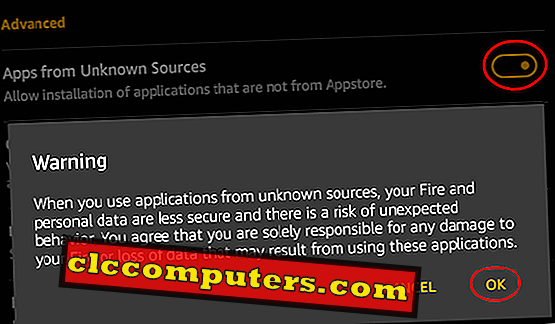
अमेज़ॅन फायर पर एपीके फाइल्स या किसी अन्य थर्ड पार्टी ऐप को इंस्टॉल करने के लिए, आपको एंड्रॉइड फायर टैबलेट पर अनुमति बदलनी होगी। अपना फायर टैबलेट खोलें, सेटिंग्स पर जाएं > सुरक्षा> अज्ञात स्रोतों से एप्लिकेशन> चालू करें> चेतावनी पर ठीक क्लिक करें ।
चरण 2: अमेज़न आग पर Google एपीके फ़ाइलें डाउनलोड करें
अगला कदम अपने अमेज़ॅन फायर टैबलेट पर एपीके फ़ाइलों को डाउनलोड और इंस्टॉल करना है। अमेज़ॅन टैबलेट पर डाउनलोड और इंस्टॉल करने के लिए चार एपीके फाइलें आवश्यक हैं। फायर टेबलेट सिल्क ब्राउज़र नामक डिफ़ॉल्ट ब्राउज़र के साथ आ रहा है। एपीके इंस्टॉल के साथ आगे बढ़ने के लिए, कृपया अपने अमेज़न टैबलेट सिल्क ब्राउज़र पर यह लेख खोलें (यदि आप अभी डेस्कटॉप पर हैं) और नीचे दी गई प्रत्येक एपीके फ़ाइल के लिए दिए गए लिंक पर टैप करें। जब आप इन एपीके लिंक पर टैप करेंगे, तो आपके अमेजन टैबलेट पर एपीके फाइल्स डाउनलोड होने लगेंगी। कृपया इन सभी चार फाइलों को एक ही क्रम में डाउनलोड और इंस्टॉल करें। (यदि आप स्थापित करने के लिए कोई आदेश या फ़ाइल याद करते हैं, तो नीचे दिए गए चरणों का पालन करें)।
- Google खाता प्रबंधक APK
- Google सेवा फ्रेमवर्क APK
- Google Play सेवाएं APK
- Google Play Store APK
जब अमेज़ॅन सिल्क ब्राउज़र प्रत्येक फ़ाइल के डाउनलोड को पूरा करता है, तो पॉप-अप आपको डाउनलोड की गई एपीके फ़ाइल डाउनलोड करने के लिए कहेगा।
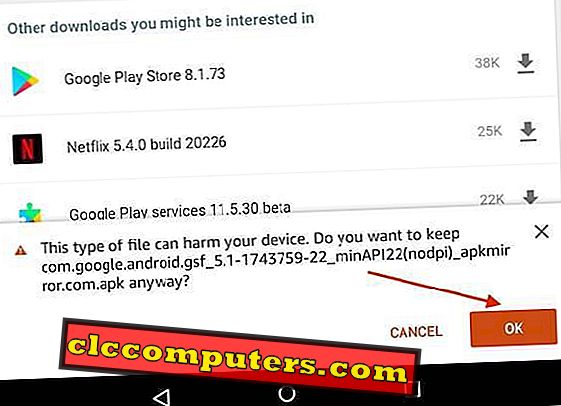
ठीक पर क्लिक करें और अपने फायर टैबलेट पर फ़ाइलों को डाउनलोड करने के लिए आगे बढ़ें। डाउनलोड पूरा होने के बाद, पॉप-अप स्क्रीन आपको फायर टैबलेट पर एपीके फ़ाइल स्थापित करने के लिए कहेगी। कृपया ध्यान रखें कि, सभी चार एपीके फाइलें उसी क्रम में स्थापित होनी चाहिए जो हमने ऊपर प्रदान की हैं। ऊपर दिए गए लिंक के सभी चार एपीके फ़ाइलों को डाउनलोड करने और स्थापित करने के लिए समान चरणों का पालन करें।
चरण 3: अमेज़ॅन फायर पर डाउनलोड की गई फ़ाइलें ढूंढें
विंडोज या एंड्रॉइड फोन में फाइल एक्सप्लोरर की तरह, अमेज़ॅन फायर ओएस में ऐप डॉक्स है। सभी डाउनलोड की गई फ़ाइलें फायर टैबलेट डाउनलोड फ़ोल्डर में उपलब्ध हैं। डाउनलोड फ़ोल्डर खोलने के लिए आप इस Fie OS “ डॉक्स ” ऐप का उपयोग कर सकते हैं। यदि आप डाउनलोड करने के बाद स्थापित करने के लिए किसी भी फाइल को याद करते हैं, तो पहले बाकी फ़ाइलों को डाउनलोड करें। सभी चार फ़ाइलों को डाउनलोड करने के बाद, डॉक्स ऐप खोलें > स्थानीय स्टोरेज टैब पर टैप करें> फ़ोल्डर डाउनलोड करें> सभी डाउनलोड की गई फ़ाइलें देखें।
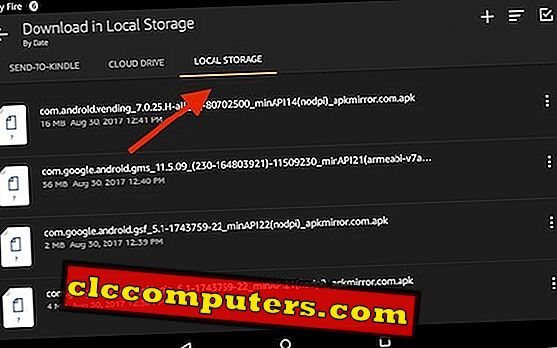
अमेज़ॅन फायर टैबलेट पर डाउनलोड फ़ाइलों को खोजने के लिए एक वैकल्पिक समाधान है। अमेज़ॅन फायर डिफ़ॉल्ट ब्राउज़र खोलें, जिसे सिल्क ब्राउज़र कहा जाता है। अमेज़ॅन सिल्क मेनू> डाउनलोड प्राप्त करने के लिए शीर्ष पर हैमबर्गर मेनू पर टैप करें । अब आप वहां पर सभी डाउनलोड फाइलें देख सकते हैं।
चरण 4: अमेज़न फायर टैबलेट पर Google APK स्थापित करें
एक बार जब आप एपीके फ़ाइलों को डाउनलोड करते हैं और चरण 3 के अनुसार उनका पता लगाते हैं, तो उन्हें एक-एक करके स्थापित करने के लिए जाएं। बस एक-एक करके इन फाइलों पर एपीके फाइल्स इंस्टॉल करें।
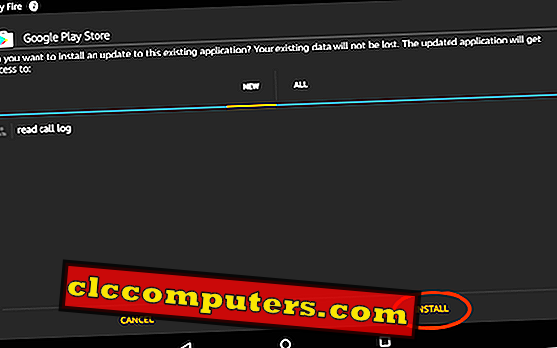
एक बार टैप करने के बाद, आपको नीचे दाईं ओर इंस्टॉल बटन के साथ एक स्क्रीन मिलेगी। फायर टैबलेट पर इन एपीके फ़ाइलों को स्थापित करने के लिए INSTALL पर टैप करें। यदि आपको INSTALL बटन ग्रे में मिलता है और इंस्टॉल करने में असमर्थ है, तो कृपया चरण 7 समस्या निवारण पढ़ें।
चरण 5: एंड्रॉइड ऐप्स को अमेज़ॅन फायर पर सत्यापित करें
प्रत्येक एपीके की स्थापना के दौरान, यदि आप रुचि रखते हैं, तो आप नीचे दिए गए स्क्रीनशॉट की तरह प्रत्येक एपीके फाइलों के बारे में सभी जानकारी देख सकते हैं।
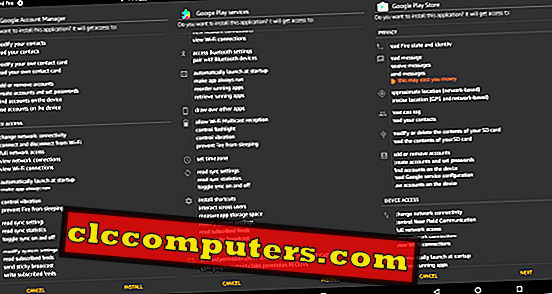
एक बार जब आप सभी एपीके इंस्टॉलेशन पूरे कर लेते हैं, तो आप अमेज़ॅन फायर ऐप सेक्शन पर इंस्टॉल किए गए ऐप को सत्यापित कर सकते हैं।
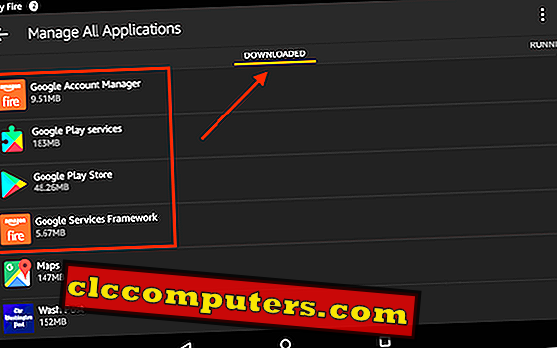
ओपन फायर टैबलेट सेटिंग> ऐप्स और गेम्स> सभी एप्लिकेशन प्रबंधित करें> डाउनलोड किया गया । आप एपीके फ़ाइलों का उपयोग करके फायर टैबलेट पर स्थापित सभी एंड्रॉइड ऐप देख सकते हैं।
चरण 6: Android ऐप्स इंस्टॉल करने के लिए Google Play Store पंजीकृत करें
अब फायर टैबलेट पर इंस्टॉल किए गए Google Play Store ऐप को खोलने का समय। Google ऐप स्टोर ऐप पर टैप करें और Google Play Store से शुरू करने के लिए अपने Google खाते के साथ पंजीकरण करें। एक बार जब आप Google Play Store को पंजीकृत कर लेते हैं, तो आप किसी भी एंड्रॉइड ऐप को इंस्टॉल कर सकते हैं (एंड्रॉइड फोन को साफ करने और तेज करने के लिए यहां देखें)
हमने Google Play Store से सीधे Google Chrome पर Google Chrome, Google Chrome सहित कुछ एप्लिकेशन इंस्टॉल किए हैं। बस अपने जीवन को आसान बनाने के लिए, Google ने लाइट ऐप पेश किया जो आपके डिवाइस के कम संसाधन का उपयोग करते हैं। यदि आप Android ऐप्स के लिए अधिक सिस्टम CPU और मेमोरी नहीं छोड़ना चाहते हैं, तो आप इन लाइट ऐप्स को Android स्टोर से इंस्टॉल कर सकते हैं।

जैसा कि आप नीचे दिए गए स्क्रीनशॉट को देखते हैं, हमने Google Play Store के माध्यम से Google मैप, क्रोम, GBorad, Waze, Amazon फ़ायर टैबलेट पर Gmail जैसे कुछ Android ऐप्स इंस्टॉल किए हैं।

अमेज़ॅन सेटिंग्स और Google खाता ऐप दोनों ही क्रमशः अमेज़न टैब सेटिंग्स और Google खाता सेटिंग्स को संभालने के लिए अपने दम पर काम करेंगे।
स्टेप 7: ट्रबल शूटिंग स्टेप्स
आपके Amazon Fire Tablet OS और आपके द्वारा इंस्टॉल की जा रही एपीके फाइल्स पर निर्भर करता है, आपको इस APK इंस्टॉलेशन प्रक्रिया के साथ कुछ समस्याएं मिल सकती हैं। हमने पूरी प्रक्रिया में कुछ त्रुटियों को सूचीबद्ध किया है।
अमेज़न फायर टैबलेट पर पार्स त्रुटि
फायर ओएस पर निर्भर करता है, आपको फायर ओएस पर सही एपीके संस्करण स्थापित करना होगा। यदि आपके पास ओएस संस्करण 4 या उससे नीचे के साथ एक पुराना फायर टैबलेट है, तो ये एपीके फाइलें फायर टैबलेट के साथ काम नहीं कर सकती हैं। एक बार जब आप गलत एपीके संस्करण फ़ाइलों को स्थापित करने का प्रयास करते हैं, तो आपको एक संदेश "पैकेज को पार्स करने में समस्या थी" के साथ फायर टैबलेट पर पार्स त्रुटि मिलेगी।

यदि आप फायर टैबलेट पर एपीके फ़ाइलों के किसी भिन्न संस्करण को आज़माते हैं तो आपको वही पार्स त्रुटि मिल सकती है। हमने सही एपीके फाइल संस्करण को लिंक किया है जिसे हमने अमेज़ॅन फायर एचडी 8 7 वीं पीढ़ी पर फायर ओएस 5.6.0.0 के साथ परीक्षण किया है। कृपया अपने फायर टैबलेट के उसी संस्करण का उपयोग करने का प्रयास करें।
आग ओएस स्थापित बटन ग्रे (सक्रिय नहीं)
यह दूसरी त्रुटि है जो हमें एपीके फाइलों को स्थापित करने की कोशिश करते समय मिली। हमने नए फायर ओएस 5.6 पर इस त्रुटि (शायद एक फायर ओएस बग) पर ध्यान दिया। इस समस्या को हल करने के लिए एक समाधान है।

एक बार जब आप ग्रे INSTALL बटन के साथ बाईं स्क्रीन पर होते हैं, तो अमेज़ॅन फायर पावर बटन को केवल एक बार दबाएं और जारी करें। इस बिंदु पर टैबलेट को बंद न करें। आपको बस एक बार पावर बटन को प्रेस और रिलीज करना होगा, जिससे स्क्रीन बंद हो जाएगी। फिर स्क्रीन को चालू करने और टैबलेट को अनलॉक करने के लिए पावर बटन को फिर से दबाएं और जारी करें। अब आपको INSTALL बटन पीले (सक्रिय) में दिखाई देगा। एपीके फ़ाइल इंस्टॉलेशन को आगे बढ़ाने के लिए आप इंस्टॉल बटन पर टैप कर सकते हैं।
फायर टिप का उपयोग करने के लिए अतिरिक्त टिप।
क्या आपको लगता है कि अमेज़ॅन फायर टैबलेट को कम किया गया है? उपरोक्त समाधान आपके टेबलेट पर सभी Google PlayStore ऐप लाएगा। इसके अलावा, आप इस टैबलेट को एक अतिरिक्त $ 40.00 रुपये खर्च करके एलेक्सा पावर्ड गैजेट में बदल सकते हैं।

Amazon Kindle Fire HD पर Android ऐप्स इंस्टॉल करें
अमेज़ॅन फायर एक उत्कृष्ट टैबलेट है जिसमें दोहरी कैमरा और शक्तिशाली हार्डवेयर है। हालाँकि, आपको अपने पसंदीदा ऐप्स अमेज़न ऐप स्टोर पर नहीं मिलेंगे। यहां आपको Amazon Fire Tablet पर अपने पसंदीदा ऐप्स इंस्टॉल करने के लिए Google Play Store पर निर्भर रहना होगा। एक बार जब आपके पास Amazon Fire HD टैबलेट पर Google Play Store है, तो आप एंड्रॉइड टैबलेट की तरह Google Play Store से किसी भी एंड्रॉइड ऐप को इंस्टॉल करने के लिए स्वतंत्र हैं। अब आपके पास PlayStore और Amazon के शक्तिशाली हार्डवेयर के टन के साथ एक उत्कृष्ट टैबलेट है।













